Cara Mengirim Video Lewat Google Drive yang Tepat, Bisa Lewat HP - PC atau Laptop

Ilustrasi (credit: Pexels)
Kapanlagi.com - Google merupakan sebuah aplikasi yang dapat digunakan untuk menyimpan berbagai file. File tersebut seperti, dokumen, foto, dan video. Bagi KLovers yang ingin mengetahui cara mengirim video lewat Google Drive, bisa banget kok.
Google Drive merupakan sebuah fitur dari Google, di mana bisa melakukan upload file yang tidak akan memakan penyimpanan ponsel atau PC, karena Google Drive berbasis online. Kalian bisa mengunduh file yang ada di Google Drive jika ingin tersedia secara offline. Sehingga kalian bisa memilih, apakah ingin file Google Drive untuk di download atau tidak.
Nah, bagi KLovers yang ingin mengirim video lewat Google Drive, maka mudah kok untuk dilakukan. Berikut ini cara mengirim video lewat Google Drive yang bisa kalian lakukan lewat PC hingga HP kalian. Yuk langsung saja dicek KLovers.
Advertisement
1. Mengirim Video di HP

Cara mengirim video lewat Google Drive yang pertama yaitu, ada cara mengirim video lewat Google Drive lewat HP. Cara ini bisa kalian lakukan yang ingin mengirimnya langsung lewat HP ya KLovers. Mudah kok cara mengirim video lewat Google Drive lewat HP ini. Dan berikut cara mengirim video lewat Google Drive lewat HP tersebut:
1. Pertama, buka Google Drive melalui tautan berikut https://accounts.google.com/servicelogin .
2. Jika kalian belum login, silakan masukan email kalian.
3. Jika ada opsi untuk membuka situs melalui aplikasi Google Drive atau melalui Google Chrome, silakan pilih Google Chrome.
4. Selanjutnya, klik menu garis datar di sudut kiri atas layar HP kalian.
5. Lanjut pilih opsi "Versi Desktop".
6. Tampilan halaman di HP kalian akan berubah menjadi tampilan di PC.
7. Untuk upload folder, silakan klik tombol + baru di sudut kiri atas.
8. Lanjut klik opsi "Unggah Folder".
9. Selanjutnya, pilih folder di penyimpanan kalian.
10. Jika ada opsi untuk menunggu koneksi WiFi, silakan pilih Cukup Lanjutkan diunggah.
11. Jika ingin membagikan folder tersebut, kalian bisa klik opsi "Dapatkan tautan yang dapat dibagikan".
12. Setelah pemberitahuan muncul, klik tombol "Salin Tautan".
(Setelah 8 tahun menikah, Raisa dan Hamish Daud resmi cerai.)
2. Mengirim Video di PC
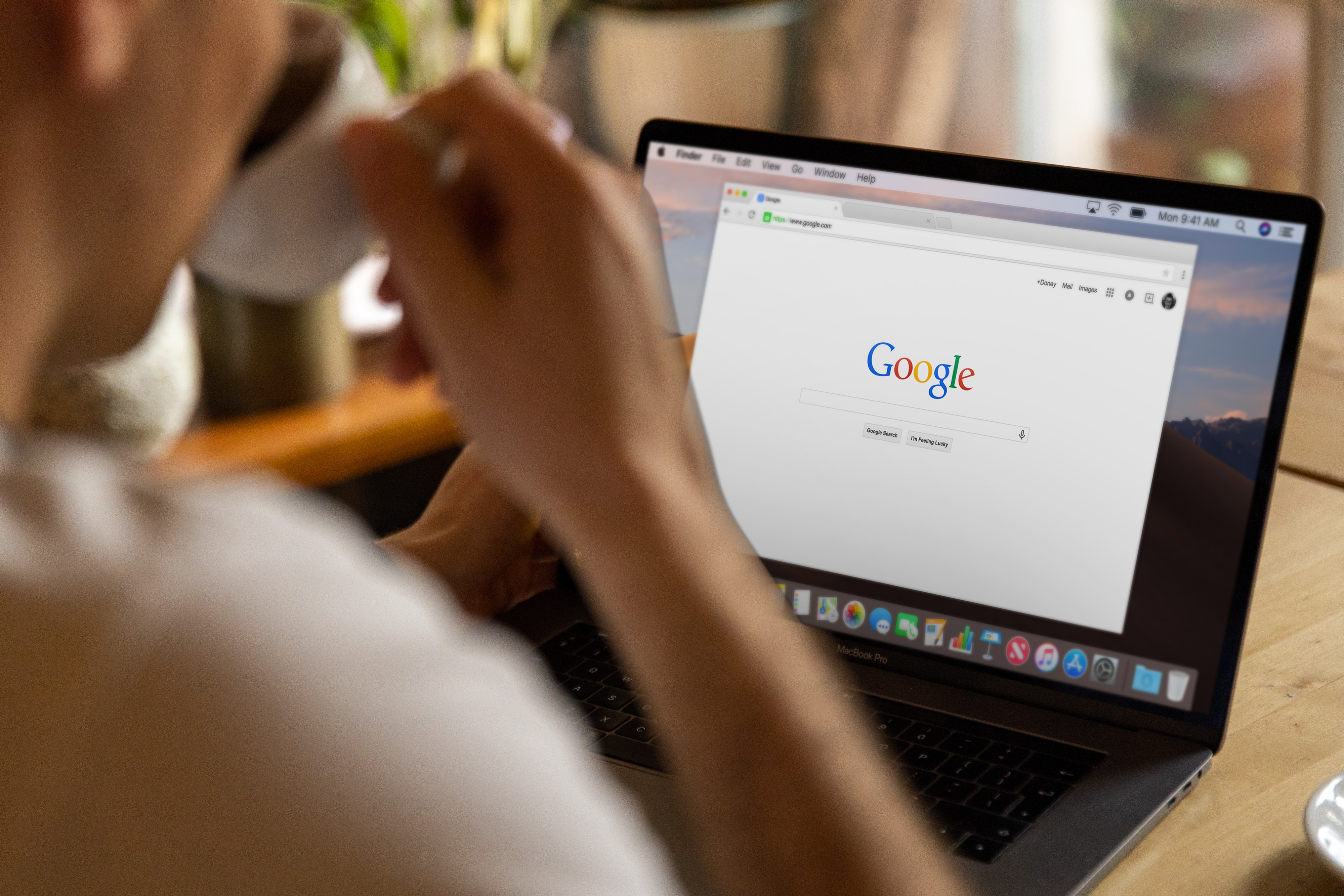
Kemudian ada pula cara mengirim video lewat Google Drive lewat PC. Ya, bagi KLovers yang ingin mengirim video lewat PC, maka kalian bisa melakukan cara ini. Berikut ini beberapa cara mengirim video lewat Google Drive lewat PC tersebut:
1. Buka situs Google Drive melalui https://accounts.google.com/servicelogin.
2. Selanjutnya, masuk dengan email kalian.
3. Cari "Baru" dengan tanda plus warna-warni (+).
4. Klik tombol tersebut, kemudian akan muncul beberapa opsi.
5. Opsi tersebut terdiri dari "folder", "unggah file", "unggah folder", "Dokumen Google", dan lain sebagainya.
6. Kalian bisa membuat folder baru di Google Drive Storage dengan memilih opsi "Folder".
7. Selanjutnya, pilih "Unggah File".
8. Kalian akan dibawa ke penyimpanan komputer.
9. Pilih file atau folder yang ingin kalian unggah Google Drive Storage.
10. Klik tombol Buka dan secara otomatis file atau folder akan diunggah ke penyimpanan online.
11. Kalian dapat melihat file yang diunggah di Google Drive.
12. Jika ingin membagikan link file tersebut silakan "Dapatkan tautan yang dapat dibagikan"
13. Setelah itu, klik tombol "Salin Tautan".
3. Mengirim Video Google Drive ke WhatsApp

Nah, bagaimana bila kalian ingin mengirim video Google Drive ke WhatsApp? Ada kok cara yang bisa kalian lakukan untuk mengirim video Google Drive ke WhatsApp. Cara mengirim video lewat Google Drive ke WhatsApp ini mudah kok dilakukan. Berikut ini cara mengirim video lewat Google Drive ke WhatsApp tersebut:
1. Sebelumnya, kalian perlu memastikan ada aplikasi Google Drive di HP kalian.
2. Jika belum, silakan unduh dan instal terlebih dahulu melalui Play Store atau App Store.
3. Selanjutnya, buka aplikasi Google Drive.
4. Cari tanda (+) di sudut bawah halaman pertama aplikasi.
5. Abaikan opsi lain di halaman pertama.
6. Setelah itu, kalian akan melihat beberapa opsi, seperti folder, unggahan, pemindaian, dokumen Google, dan Google Slide.
7. Jika ingin mengunggah file, pilih tombol Unggah yang ada.
8. Tentukan jenis file yang ingin diunggah.
9. Jika ingin mengunggah file gambar atau video, pilih galeri dan tentukan file.
10. Tunggu beberapa saat hingga proses mengunggah file selesai.
11. Setelah itu, file kalian akan tersimpan di Google Drive Online Storage.
12. Untuk membagikan link file tersebut, silakan klik opsi "Dapatkan tautan yang dapat dibagikan"
13. Lanjut, klik tombol "Salin Tautan".
14. Bila Sudah, kirim tautan tersebut di WhatsApp. Selesai.
Itulah beberapa cara mengirim video lewat Google Drive yang bisa kalian lakukan. Kalian bisa mengirim video lewat Google Drive di HP ataupun lewat PC yang mudah dan praktis. Selamat mencoba KLovers.
Yuk, simak juga
Memahami Arti Care, Ciri Kepedulian, dan Cara Menjadi Orang yang Peduli
Apa Arti How Do You Do dan Penggunaannya? Ketahui Contoh Kalimat Salam Sapa Lainnya
5 Cara Shutdown Laptop dengan Mudah, Ketahui Pula Efek Buruk Tidak Mematikannya
Arti Stay With Me Adalah Tetaplah Bersamaku, Ketahu Pula Kalimat-Kalimat yang Miliki Makna Sejenis
Cara Mengirim Email lewat HP Android dan Iphone, Ketahui Juga Langkah-langkah untuk Membatalkan Pengiriman
(Di usia pernikahan 29 tahun, Atalia Praratya gugat cerai Ridwan Kamil.)
Berita Foto
(kpl/gen/dhm)
Advertisement
-
Teen - Lifestyle Gadget Smartwatch Kece Buat Gen Z yang Stylish, Fungsional, dan Nggak Bikin Kantong Kaget
















































